如何修复 Forza Horizon 4 内存无法读取错误?
Forza Horizon 4玩家在游戏中遇到“内存无法读取”。我们将尝试解决本文中的错误。

Forza Horizon 4 玩家在打开游戏时遇到错误“内存无法读取”而无法访问游戏。如果您遇到此类问题,可以按照以下建议找到解决方案。
Forza Horizon 4 内存无法读取是什么错误?
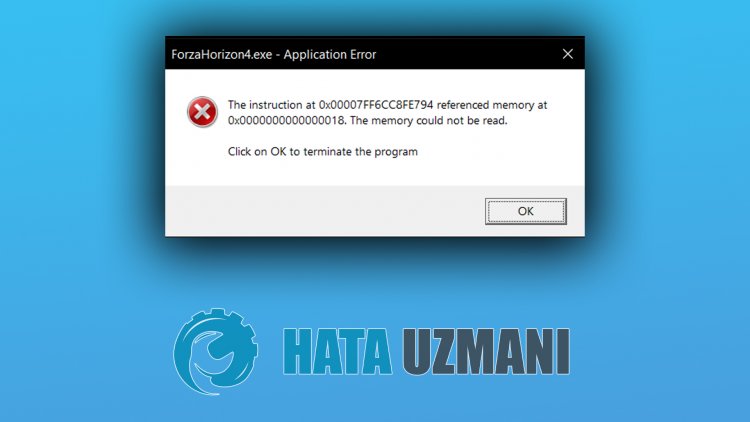
这个错误的一般原因是虚拟内存不够。当然,我们可能不会单独遇到这个问题。遇到 Forza Horizon 4 内存无法读取问题的可能原因包括:
- 驱动程序可能不是最新的。
- Windows 文件可能已损坏或无法正常工作。
- 您的 Windows 操作系统可能不是最新的。
- 游戏中的 DirectX 12 图形可能未打开。
我们已经在上面解释了用户很少遇到的此错误的一般原因。现在,让我们继续下面的解决方案,并提供有关如何解决问题的信息。
如何修复 Forza Horizon 4 内存无法读取错误
我们可以按照以下建议解决此错误。
1-) 检查游戏框架
您的计算机上缺少游戏框架会导致游戏中出现各种错误。因此,您的计算机必须具有 DirectX、.NET Framework、VCRedist 应用程序。
执行更新后,您可以重新启动计算机并运行游戏并检查问题是否仍然存在。
2-) 更新显卡驱动
在此类连续性问题中,我们可能会遇到显卡更新错误。为此,我们需要更新显卡。如果你准备好了,让我们开始吧。
适用于拥有 Nvidia 显卡的用户;
- 首先,英伟达公司的Geforce体验我们需要下载安装程序。
- 下载和安装完成后,我们打开我们的程序并打开上面的驱动程序菜单。
- 点击上方显示的下载按钮下载我们的更新。
- 下载完成后,点击快速安装按钮进行安装。
- 此过程完成后重新启动计算机。
对于使用 AMD 显卡的用户;
- 由 AMD 公司发布AMD Radeon Software 我们需要下载并安装程序。
- 下载安装完成后,我们打开我们的程序,点击右侧驱动程序和软件菜单下的检查更新按钮,检查我们的显卡是否是最新的。
- 您可以通过执行更新来重新启动计算机。
更新显卡驱动并重启电脑后,我们可以尝试打开 Forza Horizon 4。
3-) 增加虚拟内存
我们可以通过升级 Windows 虚拟内存来解决这个问题。
- 在开始搜索屏幕中,输入“查看高级系统设置”并打开它。
- 在打开的窗口中点击“性能”子标题下的“设置”按钮。
- 在打开的另一个窗口中单击“高级”选项,然后单击“虚拟内存”子标题下的“更改”按钮.
- 在打开的窗口中取消选中“自动管理所有驱动器的页面文件大小”。
- 然后选择系统内存并启用“自定义大小”选项并输入最小值和最大值并点击“设置”。

完成此过程后,尝试按“确定”按钮运行游戏。
4-) 检查 DirectX 12 图形设置
我们可以通过在 Forza Horizon 4 游戏中打开 DirectX 12 图形设置来解决此问题。
- 运行 RDR 2 游戏。
- 通过打开“设置”菜单打开“图形”菜单。
- 将弹出窗口中的“高级设置”设置为“解锁”。
- 将下拉菜单“Graphics API”设置为“DirectX 12”。
然后通过保存交易检查问题是否仍然存在。
6-) 更新操作系统
Windows操作系统不是最新的可能会导致我们遇到这样的问题。为此,我们可以通过检查Windows操作系统是否为最新来检查问题是否仍然存在。
- 键入“检查更新”打开开始搜索屏幕。
- 点击打开的窗口中的“检查更新”按钮进行检查。
在此过程之后,如果您的操作系统不是最新的,将下载更新的文件,您将能够执行安装过程。
7-) 修复 Windows 错误
Windows 中的文件已损坏或损坏,这可能导致各种错误。为此,我们将与您共享两个代码块,并尝试扫描和修复损坏或损坏的文件。
进行 SFC 扫描
Windows 文件中出现的损坏或损坏的文件可能会导致许多错误代码。为此,我们将告诉您一些解决问题的方法。
- 在开始搜索屏幕中输入“cmd”并以管理员身份运行。
- 在打开的命令提示符屏幕中键入“sfc /scannow”,然后按 Enter。
在此过程之后,将扫描损坏或损坏的文件并进行更正。在该过程完成之前,请勿关闭或重新启动计算机。在这个过程之后,让我们执行另一个建议。
执行 DISM 扫描
- 在开始搜索屏幕中输入“cmd”并以管理员身份运行。
- 在打开的命令提示符屏幕中键入以下命令,然后按 Enter。
- Dism /Online /Cleanup-Image /CheckHealth
- Dism /Online /Cleanup-Image /ScanHealth
- Dism /Online /Cleanup-Image /RestoreHealth
该过程成功完成后,您可以重新启动计算机并检查问题是否仍然存在。








![如何修复 YouTube 服务器 [400] 错误?](https://www.hatauzmani.com/uploads/images/202403/image_380x226_65f1745c66570.jpg)
















